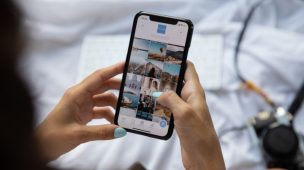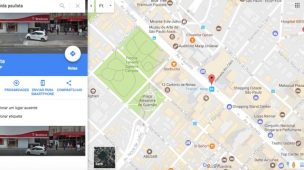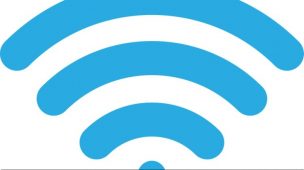Tempo de leitura: 4 minutos
Malwares são coisas realmente chatas. Quem nunca clicou no lugar errado, ou aceitou instalar um programa malicioso enquanto instalava outro necessário? Pior ainda é na hora de desinstalar um deles, ou seja, você precisa ir no registro, deletar arquivos ocultos, escanear com o antivírus… Enfim, tudo isto pode se tornar um problema para os usuários menos familiarizados com o sistema. Mas, nesse artigo, ensinaremos a remover o Conduit Search Protect.
Você sabe como o Conduit Search Protec entra no seu computador? O que fazer para remove-lo de maneira eficaz?
Se a resposta for não, então continue lendo esse artigo e aprenda de uma vez por todas a remover o Conduit Search Protect do seu navegador.
Confira!
Como o Conduit Search entra no seu PC, e para que ele serve?
Vejam bem, o Conduit Search Protect não é considerado exatamente um vírus. As bases de dados dos antivírus o classificam como um “PUP” (Potencially Unwanted Program, no português literal, programa potencialmente indesejado).
Geralmente, ele vem em pacotes de programas gratuitos baixados na Internet, e são instalados automaticamente nos computadores dos usuários desavisados.
Uma vez instalado, ele configurará a página inicial e o mecanismo de busca de navegadores instalados para http://search.conduit.com sem sua permissão.
Por exemplo, quando você instala o Utorrent, você também concordará em mudar sua página inicial do navegador padrão e mecanismo de pesquisa padrão para search.conduit.com. E instalar a Barra de ferramentas do Conduit.
No entanto, quando você desinstala o Utorrent do seu computador, as configurações padrões do seu navegador não serão restauradas. Isso significa que você terá que remover a barra de ferramentas Conduit e search.conduit.com do seu navegador web favorito manualmente.
Como remover o Conduit Search Protect passo a passo
Agora, vamos ensinar passo a passo como remover o Conduit Search Protect do seu navegador com este passo a passo simplificado:
-
Primeiro passo
O primeiro passo é eliminar o programa pela maneira padrão do Windows. Para isto, clique com o botão direito do mouse no ícone “Iniciar”, e selecione “Painel de Controle”.
Leia Mais:
O que é o Chromium? Qual a Diferença de Chromium e Chrome?
Erros no Google Play Store: Como Resolver
Após isto, clique em “Desinstalar um programa”. Uma janela com todos os programas instalados no computador aparecerá. Selecione e desinstale os seguintes: “Search Protect by Conduit”, “ValueApps” e “Conduit Toolbar”.
-
Segundo passo
Execute um escaneamento para detectar arquivos originados pelo programa. Recomendamos o “AdwCleaner”. Faça o download (No site do aplicativo, não procure outras fontes, para não ter mais dores de cabeça), clique em “Scan”, e após terminar o processo, clique em “Clean”. Seu computador será automaticamente reiniciado.
-
Terceiro passo
O terceiro passo é escanear novamente o computador, desta vez, utilizando o antivírus.
Recomendamos para esta tarefa o “360 Total Security”, o “Malwarebytes Anti-Malware”, ou o “AVG Free Antivirus”. Baixe e instale, se ainda não tiver, e faça o processo para escanear o computador e eliminar ameaças.
-
Quarto passo
O último passo é reconfigurar o navegador para as configurações padrão. O Google Chrome possui uma opção padrão, encontrada em Configurações que irá redefinir suas configurações padrão.
A reinicialização das configurações do seu navegador irá redefinir as alterações indesejadas causadas pela instalação de outros programas. No entanto, seus favoritos e senhas salvos não serão apagados ou alterados.
No canto superior direito da janela do Firefox, clique no botão do menu do Firefox e, em seguida, clique no botão “Ajuda”. No menu Ajuda, escolha “Informações sobre solução de problemas”.
Clique no botão “Reiniciar Firefox” no canto superior direito da página “Informações sobre solução de problemas”. O Firefox se fechará e voltará às suas configurações padrão. Quando terminar, uma janela listará a informação que foi importada. Clique em “Concluir”.
Conclusão:
Agora que você aprendeu a remover o Conduit Search Protect, daremos algumas dicas sobre como se prevenir contra estes programas maliciosos:
- Sempre baixe aplicativos e programas diretamente no site do fabricante ou distribuidor, procurar outras fontes geralmente trará programas indesejados para seu computador;
- Fique atento ao processo de instalação, já que alguns distribuidores não avisam da maneira adequada sobre os programas que serão instalados. Leia tudo, desmarque o que não for desejado, e nada de “Next, Next, Finish”.
- E, claro, mantenha os Antivírus e Firewalls do seu computador atualizados, uma vez que estas atualizações contêm informações de prevenção contra as ameaças mais recentes.
Gostou do post? Deixe o seu comentário abaixo ou compartilhe esse artigo nas redes sociais!
Gostou? Compartilhe com amigos e familiares nos botões acima (facebook, twitter, pinterest) 🙂